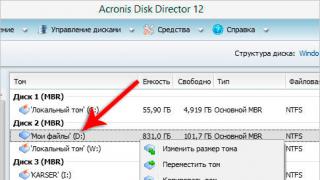Computerele laptop moderne au o ieșire digitală audio/video. Folosind un cablu, puteți afișa materiale video și audio pe ecranul televizorului. Folosind un cablu universal, puteți viziona filme, puteți parcurge paginile de pe Internet sau puteți asculta muzică printr-un ecran mare de televizor cu sunet surround. Acest lucru este foarte convenabil atunci când televizorul este pornit fără posibilitatea de a se conecta la Internet.
Cu toate acestea, apare adesea o problemă la conectarea unui dispozitiv la altul. Unele nu au nicio imagine pe ecran, altele nu au sunet. Ce să faci în această situație? Există o soluție, urmați instrucțiunile clar declarate și problema se va rezolva rapid.
De ce nu există sunet pe televizor când vă conectați la HDMI?
Un cablu hdmi transmite atât audio cât și video. Adică, atunci când îl conectezi la un computer și televizor, sunetul ar trebui să vină de la al doilea dispozitiv. Astfel, videoclipul sau audio redat sună mai spațios, mai bogat și mai tare. Prin urmare, dacă nu există niciun sunet la conectarea cablului, merită să vă dați seama ce cauzează problema. La urma urmei, uneori o problemă aparent nesemnificativă poate duce la defecțiuni grave.
Pentru a rezolva problema, cel mai adesea, trebuie doar să modificați setările. Acest lucru nu este atât de dificil de făcut pe diferite sisteme de operare pentru PC. Chiar și un utilizator neexperimentat de tehnologie poate face față acestei sarcini. Tot ce trebuie să faceți este să urmați cu strictețe instrucțiunile și să conectați corect cablul la conector.
Ține minte! Interfața Windows 7,8 și 10 este ușor diferită, din această cauză setările pot fi localizate nu numai în panoul de jos, ci și în meniu.
Verificarea nivelului volumului
 Dacă atunci când porniți computerul și televizorul, sunetul vine doar de la primul dispozitiv. Primul lucru de făcut este să verificați volumul de pe televizor. Uneori, proprietarii de echipamente pot reduce sunetul de pe dispozitiv la minim sau îl pot opri complet. Prin urmare, nu există sunet la redarea fișierelor. De asemenea, ar trebui să verificați volumul de pe televizor când vizionați canale. Poate că este defect și televizorul trebuie reparat.
Dacă atunci când porniți computerul și televizorul, sunetul vine doar de la primul dispozitiv. Primul lucru de făcut este să verificați volumul de pe televizor. Uneori, proprietarii de echipamente pot reduce sunetul de pe dispozitiv la minim sau îl pot opri complet. Prin urmare, nu există sunet la redarea fișierelor. De asemenea, ar trebui să verificați volumul de pe televizor când vizionați canale. Poate că este defect și televizorul trebuie reparat.
Important! Când configurați dispozitive pentru vizualizare, acestea trebuie să fie conectate între ele și la rețea. Dacă, la conectarea cablului, laptopul nu vede echipamente digitale, trebuie doar să reporniți dispozitivul și să încercați din nou.
Instalăm driverul
 Dacă nu există sunet pe televizor la conectarea HDMI, problema cu volumul poate fi o defecțiune a driverului. Acest lucru se întâmplă extrem de rar. Cu toate acestea, un astfel de motiv nu trebuie exclus. Driverul poate eșua dacă a fost instalat anterior manual. Și accidental, în timpul configurării, componenta HD Audio a fost debifată. În plus, versiunea de driver joacă un rol important. Dacă este învechit, este posibil ca sunetul să nu fie redat. În acest caz, va trebui să actualizați driverele de pe computer.
Dacă nu există sunet pe televizor la conectarea HDMI, problema cu volumul poate fi o defecțiune a driverului. Acest lucru se întâmplă extrem de rar. Cu toate acestea, un astfel de motiv nu trebuie exclus. Driverul poate eșua dacă a fost instalat anterior manual. Și accidental, în timpul configurării, componenta HD Audio a fost debifată. În plus, versiunea de driver joacă un rol important. Dacă este învechit, este posibil ca sunetul să nu fie redat. În acest caz, va trebui să actualizați driverele de pe computer.
Pentru a remedia această problemă, trebuie să faceți următoarele:
- Găsiți managerul de activități în panoul de control. Pentru a căuta rapid, puteți apăsa simultan Win și X. Din toate opțiunile, găsim secțiunea „dispozitive de sunet și jocuri”.
- Dacă în setări este indicată doar placa de sunet, atunci motivul este în driver. Cu toate acestea, dacă există și NVIDIA HDA în listă, atunci în meniu (deschis prin clic dreapta) selectați elementul „Activare”.
Pentru a instala driverul și a conecta dispozitivul dorit, trebuie să faceți următoarele:
- Deschideți site-ul web oficial al dezvoltatorului adaptorului video sau o pagină de drivere terță parte.
- Găsiți cea mai recentă versiune a driverului printre opțiunile oferite și descărcați-o pe computer.
- După pornirea instalării, debifați caseta mod automat, acest lucru este necesar pentru a controla toate acțiunile.
- Într-o instalare manuală, când afișați componentele de instalare, bifați caseta de lângă „Driver audio HD”.
- După finalizarea tuturor acțiunilor, trebuie să închideți toate ferestrele și să faceți clic pe reporniți dispozitivul.
Important! Dacă sunteți începător și nu știți cum să instalați manual driverele, atunci programul Driver Booster vă va fi util, vă va simplifica procesul de instalare și găsire a driverelor pentru computerul dvs.
Înlocuirea dispozitivului de redare
 Cum se comută sunetul la televizor prin HDMI? Pentru a înlocui dispozitivele de redare, mai întâi trebuie să conectați cablul HDMI la două dispozitive. După conectare, pe ecranul televizorului ar trebui să apară o imagine a desktopului computerului. Acum ar trebui să verificați dacă sunetul de pe dispozitive este pornit.
Cum se comută sunetul la televizor prin HDMI? Pentru a înlocui dispozitivele de redare, mai întâi trebuie să conectați cablul HDMI la două dispozitive. După conectare, pe ecranul televizorului ar trebui să apară o imagine a desktopului computerului. Acum ar trebui să verificați dacă sunetul de pe dispozitive este pornit.
Pe computer, deschideți meniul cu butonul din dreapta al mouse-ului și găsiți elementul de control al sunetului. Apoi găsim elementul „Dispozitiv de redare”. Pe ecran ar trebui să apară o fereastră cu dispozitivele disponibile. Printre acestea găsim un televizor conectat. Apoi, faceți clic dreapta pe această pictogramă și selectați „Setare ca implicit” și faceți clic pe „OK” pentru a confirma. După acești pași, sunetul ar trebui să apară pe televizor. Când reconectați dispozitivul la echipament digital, nu va trebui să repetați pașii.
Nu vine niciun sunet de la HDMI la televizor? Dacă trebuie să returnați sunetul la laptop sau difuzoare. Va trebui să faceți aceiași pași, doar să selectați nu un televizor, ci difuzoare sau un computer.
 Cum se redă sunetul la televizor prin hdmi? Astăzi, afișarea multimedia pe ecranul televizorului este cea mai populară modalitate de a vizualiza confortabil diverse conținuturi. Nu există probleme cu cablul și este convenabil de utilizat.
Cum se redă sunetul la televizor prin hdmi? Astăzi, afișarea multimedia pe ecranul televizorului este cea mai populară modalitate de a vizualiza confortabil diverse conținuturi. Nu există probleme cu cablul și este convenabil de utilizat.
Cum se transferă sunetul de la un computer la un televizor? Un cablu HDMI este inclus cu unele televizoare și sisteme home theater. De asemenea, poate fi achiziționat de la orice magazin de hardware.
Cum se scoate sunetul de la un computer la un televizor? Pentru a scoate sunetul către un dispozitiv digital, urmați următoarea procedură:
- Deconectați toate dispozitivele de la curent.
- Conectați un capăt al cablului la computer și celălalt la televizor.
- Porniți două unități.
- În setările televizorului, selectați sursa audio HDMI.
- Totul este pregătit pentru vizionare și ascultare!
Nota: cum se comută sunetul de la computer la televizor? Nu ar trebui să cumpărați cabluri scumpe, deoarece prețul nu afectează calitatea sunetului, este mai bine să acordați preferință mărcilor dovedite ale producătorului.
 Cum se comută sunetul de la laptop la televizor? În sistemele de operare Windows 7, 8 și 10, toate setările sunt similare. Numele articolelor pot diferi ușor.
Cum se comută sunetul de la laptop la televizor? În sistemele de operare Windows 7, 8 și 10, toate setările sunt similare. Numele articolelor pot diferi ușor.
Cum se conectează un laptop la un televizor cu sunet? Când conectați un laptop la un televizor, de obicei nu aveți nevoie de setări suplimentare. Totul se întâmplă automat. Trebuie doar să conectați cablul HDMI și să activați modul dorit pe dispozitiv.
Nu există sunet prin HDMI pe televizorul dvs.? Dacă sunetul și imaginea nu sunt afișate automat pe ecran. Apoi va trebui să configurați manual unitatea.
Dacă aveți instalat Windows 7 sau 8. Apoi găsiți pictograma de sunet în bara de activități și faceți clic dreapta pe ea. Găsiți coloana „Dispozitive de redare”. Dacă utilizați versiunea 10 a sistemului de operare, meniul va avea elementul „Deschideți setările de sunet”. După ce faceți clic, va apărea o fereastră în care va trebui să găsiți „Panou de control sunet”.
Nu vine niciun sunet de la HDMI la televizor? Fereastra care apare ar trebui să arate dispozitivul conectat. O selectăm implicit. Un cerc verde ar trebui să apară lângă pictogramă. După care sunetul ar trebui să sune independent de difuzoarele televizorului. Această acțiune trebuie efectuată o singură dată la prima împerechere. Ulterior, atunci când cablul este conectat, sunetul va fi transmis automat la un alt dispozitiv.
Uneori, fereastra afișată nu are pictograma dispozitivului dorit. În acest caz, trebuie să găsiți elementul „Afișați dispozitivele dezactivate” și să bifați caseta de lângă acesta. După aceasta, televizorul conectat ar trebui să apară în listă. Va trebui să faceți clic pe el și să îl porniți și abia apoi să îl faceți dispozitivul implicit.
În noua versiune de Windows 10, puteți schimba tipul de dispozitiv pentru ieșirea sunetului într-o versiune simplificată, chiar în setări. În panoul de control, trebuie să selectați televizorul dorit în „Selectați un dispozitiv de ieșire” și „Intel Audio for Displays”.
Dacă nici după toate acțiunile pictograma nu apare. Adesea problema este în cablul în sine, laptop sau televizor. Dacă acesta este cazul, atunci ar trebui să căutați cauza defecțiunii și să o rezolvați. Cel mai bine este să contactați un specialist dacă nu v-ați ocupat niciodată de astfel de echipamente.
Un cablu HDMI este un dispozitiv convenabil care vă ajută să redați o varietate de conținut de laptop pe un ecran mare. Este foarte ușor pentru utilizator. Pur și simplu conectați cele două părți ale cablului la dispozitive și porniți-le. Cu toate acestea, destul de des utilizatorii au probleme cu sunetul sau imaginea. Pentru a afișa imaginea și sunetul, aveți nevoie doar de puține cunoștințe și abilități de utilizare a tehnologiei. Și totul se va rezolva. Nu vă fie teamă să încercați!
Pentru iubitorii de film, tehnologiile moderne oferă oportunități ample de a viziona confortabil filmele lor preferate. Da, puteți folosi un monitor de computer în acest scop. Totuși, dacă ai un televizor modern, cu ecran lat sau cu plasmă, atunci tentația de a-l transforma într-un monitor suplimentar va fi grozavă. În plus, această sarcină este destul de fezabilă.
Monitor și TV: avantaje și capacități
Computerul și televizorul sunt conectate folosind un cablu special conceput pentru acest scop. Acest lucru vă va permite nu numai să obțineți mai multă plăcere de la divertisment (cinema, jocuri, internet), ci și să lucrați. Ecranul unui receptor de televiziune va deveni un „salvator de viață” pentru proprietarii de dispozitive electronice compacte: tablete, netbook-uri. Două dispozitive de înaltă tehnologie conectate împreună vor permite, de exemplu, vizionarea de filme la calitate HD sau Blu-Ray, fotografii, diapozitive și navigarea pe internet. Cu toate acestea, pot apărea erori tehnice în timpul conexiunii. Una dintre cele mai frecvente și frecvente probleme este lipsa sunetului pe un televizor conectat printr-un cablu HDMI. Să luăm în considerare opțiunile despre cum să facem față sarcinii.

Conectori și cablu
Înainte de conectare, ambele dispozitive trebuie să fie oprite și scoase de sub tensiune. Acest lucru se face pentru a respecta normele de siguranță. Computerul și televizorul au prize aproape similare proiectate pentru un cablu HDMI și sunt situate pe peretele din spate al fiecărui dispozitiv. Pe un PC, cablul este introdus direct în placa video există și alte opțiuni. De exemplu, poate fi conectat direct la placa de bază, iar conectorul este situat lângă porturile USB. Cablul poate avea lungimi diferite. Există conectori identici la ambele capete. La achizitie poti alege unul nu foarte scump, fabricat in China. Cu toate acestea, dacă intenționați să rulați fișiere mari și să vizionați videoclipuri de înaltă calitate (de exemplu, în format 3D), veți avea nevoie de un cablu mai scump și de înaltă calitate. 1.4 sau mai mare va face. Pot exista unele dificultăți la conectare. Înainte de a trece la problema lipsei de sunet pe televizor prin intermediul unui cablu HDMI, să luăm în considerare o altă problemă importantă: opțiunile de conectare. Pentru a asigura o vizionare confortabilă a bibliotecii video personale pe un nou televizor LCD sau cu plasmă, trebuie să luați în considerare locul unde sunt amplasate prizele cablului de pe dispozitivul de recepție. Pentru un televizor care atârnă pe perete, achiziționați un cablu cu o mufă care se află la un unghi de 90°. Dacă nu există suficiente porturi, atunci va fi necesar un adaptor. Comutatorul vă va ajuta să conectați mai multe dispozitive printr-un singur port.

Ajustarea imaginii
Înainte de configurare, trebuie să ajustați imaginea de pe ecranul televizorului. Mai întâi sunt conectate PC-ul și televizorul și apoi HDMI. Pe ecran va apărea mesajul „Cablu neconectat” sau „Semnal slab”. Setări suplimentare sunt disponibile prin intermediul telecomenzii. Pe acesta trebuie să faceți clic pe butonul „Sursă” și să determinați dispozitivul care transmite semnalul. Pe ecranul televizorului va apărea un meniu, în care trebuie să selectați portul la care este conectat computerul. Apoi, în „Setări imagine” rezoluția optimă este setată pe ecran. Uneori, atunci când configurați o conexiune între două dispozitive, trebuie să ajustați sunetul primit la televizor printr-un cablu HDMI. Trebuie avut în vedere faptul că prin acesta sunt recepționate atât semnalele video, cât și semnalele audio. Prin urmare, sunt posibile erori de configurare.
Setări de sunet
După parcurgerea tuturor pașilor descriși mai sus, puteți afișa imaginea de pe computer pe televizor. Cu toate acestea, uneori conexiunea eșuează. Problema modului de conectare audio prin HDMI poate apărea dacă driverele pentru placa video nu sunt instalate (de regulă, acestea sunt instalate de pe discul achiziționat cu computerul). Pentru a verifica, ar trebui să căutați în „Manager dispozitive” din „Panou de control”. Acolo trebuie să selectați „Dispozitive de sunet, jocuri și video” cu cursorul. În listă, trebuie să faceți clic pe linia care indică suportul pentru audio HD. Când televizorul este conectat la computer, dispozitivul își va schimba starea în „Gata”. Trebuie să faceți clic dreapta pe el și să selectați „Setare ca implicit” din meniul derulant.

Alte erori de conectare
Când reglați imaginea, este setată rezoluția optimă, care corespunde caracteristicilor modelului dvs. de televizor. Acum aveți o imagine minunată pe ecran, dar problema că nu există sunet pe televizor prin HDMI s-ar putea să nu-și piardă urgența. Cum se poate rezolva? Folosiți cursorul mouse-ului pentru a face clic pe butonul „Start” și selectați „Panou de control” din meniu. În setările computerului, accesați Hardware și sunet, apoi faceți clic pe Sunet. Dacă computerul dvs. nu îl are, atunci trebuie să faceți clic pe un spațiu gol. Selectați „Afișați dispozitivele conectate” sau „Dispozitive deconectate” din meniul drop-down. În fereastra trebuie să selectați numele mărcii TV. Acum ar trebui să îl porniți și să opriți dispozitivele inutile (adică computerul). Pentru ultima operațiune, va trebui să faceți clic dreapta pe butonul etichetat Realtek și să selectați „Oprit” în meniul care apare. Vom face același lucru cu „Speakers”. Dacă nu există sunet pe televizor prin HDMI, trebuie doar să urmați toți pașii descriși mai sus și apoi, bineînțeles, vă veți putea bucura de vizionarea completă a videoclipului.
Mulți iubitori de muzică stochează înregistrările digitale ale pieselor lor preferate pe computerul lor personal, dar este mai bine să le asculte folosind un sistem audio modern. O opțiune excelentă este sunetul surround; Dar cum să vă conectați astfel încât sunetul să treacă de la laptop la televizor și apoi să se răspândească în toată camera prin difuzoare de înaltă calitate? Există destul de multe moduri diferite de a rezolva problema cum să conectați sunetul de la un computer desktop sau laptop la un televizor.
Fiecare aparat de uz casnic are conectori pentru conectare, principalii si destul de des folositi sunt urmatorii.
- Multimedia interfață de înaltă definiție, prescurtat ca HDMI. Scopul său este de a transmite date video și audio digitale. Recent, conectarea la World Wide Web prin acest port și cablu a devenit la modă.
- Digital interfata vizuala sau DVI. Este conceput pentru a transmite semnale video la toate monitoarele și televizoarele LCD moderne.
- Un adaptor video cu 15 pini sau un conector VGA subminiatural transmite semnalul audio linie cu linie si este folosit pe toate echipamentele moderne de televiziune si audio.
- Comunicare wireless sau binecunoscuta abreviere Wi-Fi, care a devenit ferm stabilită în viața tinerilor moderni - vă puteți conecta la acesta și transfera date fără un cablu.
- Jack înregistrat (conector) sau RJ45 este un conector pentru conectarea unui computer sau laptop la aparatele de uz casnic.
- Un conector RCA compozit brevetat la începutul anilor 1940 pentru a comuta sunetul de la fonograful din acea epocă la un amplificator. Este folosit și astăzi.
Toate echipamentele moderne au mai mulți conectori de diferite tipuri în arsenalul său pentru a face conexiunile mai ușoare. Conectat prin acești conectori sau alte medii digitale, este combinat în mod ideal cu televizorul pentru schimbul de informații.
Opțiuni de conectare
Astăzi există pe piață un număr mare de cabluri care vă permit să conectați diferite tipuri de conectori. Fiecare tip de conexiune are propriile sale caracteristici.
Această metodă este considerată cea mai populară deoarece rareori cauzează probleme și defecțiuni, iar calitatea este la cel mai înalt nivel.

Un cablu de acest tip este uneori furnizat cu echipament digital și poate fi achiziționat cu amănuntul la orice magazin.
Când vă conectați, trebuie să opriți alimentarea produsului, să conectați cablul la laptop și televizor. Această conexiune nu necesită setări separate doar când o porniți, specificați sursa semnalului audio în secțiunea de meniu al receptorului TV.
Sfat! Când cumpărați un cablu, nu urmăriți cel mai scump analog - toate sunt făcute din același material, ceea ce nu afectează gama de sunet.

În timpul pregătirii și executării unei astfel de conexiuni, poate apărea o problemă: Accesați setările laptopului, selectați televizorul ca sursă de semnal audio și bifați caseta „Utilizați ca implicit”. Verificați și placa video - ar trebui să accepte redare similară. Adevărat, mulți producători includ un jumper special în pachet care ajută la crearea conexiunii, acesta ar trebui să fie afișat în instrucțiuni. Pentru ca placa video de pe televizor să funcționeze corect, trebuie să actualizați driverele, dar numai de pe site-ul oficial.
DVI
- Acest tip este utilizat atunci când trebuie să comutați sunetul de la un computer la un televizor. Există trei tipuri principale de astfel de conexiuni:
- versiune digitală;
- metoda analogică;
o simbioză a ambelor opțiuni. Singura problemă este că acest conector nu transmite întotdeauna corect sunetul - motivul este placa video a computerului dvs. Experții recomandă utilizarea unui cablu special, cum ar fi DVI - HDMI sau utilizați un adaptor DVI-D la HDMI

împreună cu un cablu în care ambii conectori sunt identici, adică de tip HDMI. O astfel de diagramă complexă a întregii structuri are o explicație foarte simplă - semnalul video nu trece în toate cazurile liber și fără modificări printr-un cablu de acest tip. În plus, setările au un sistem mai complex decât la prima opțiune.
O metodă destul de veche - este folosită rar și în principal pe produsele din vechiul aspect, unde nu este posibilă conectarea cablurilor moderne. Acest conector este întotdeauna ocupat pe unitatea de sistem de cablul de la monitor, așa că trebuie să achiziționați și un adaptor special și un cablu de redare audio.
Dezavantajele includ faptul că acest cablu învechit, conectat la produse, nu transmite sunetul conform caracteristicilor sale - este folosit ca element suplimentar. Opțiunea este considerată costisitoare din punct de vedere monetar, greu de implementat și nu are calitatea necesară.

Tehnologii wireless
Mulți utilizatori își pun adesea întrebarea cum să transferați sunetul de la un computer de acasă la un televizor folosind WI-FI și ce trebuie achiziționat pentru aceasta. Televizorul dvs. trebuie să aibă Suport tehnologie DLNA- o alianță de rețele digitale situate în casă. Acest proiect modern permite utilizatorului să rezolve toate problemele - să descarce orice aplicații și actualizări, să primească și să transmită imagini video, muzică digitală și să o distribuie între dispozitivele de acasă compatibile.
Astăzi, fiecare televizor cu ecran plat din familia de modele cu plasmă este echipat cu această funcționalitate, așa că această metodă de transfer de date este o alternativă la un cablu HDMI.
Setările nu sunt complicate, dar pentru a le efectua trebuie să cumpărați un router de înaltă calitate, rulează în sistemul DHCP- tehnologie care vă permite să atribuiți automat o adresă IP oricărui dispozitiv. Când sunteți convins că televizorul este echipat cu un modul special, procedați cu configurarea pas cu pas.
- Configuram routerul să funcționeze în modul În acest caz, este necesar să setați foarte parolă puternică(cel puțin 10-12 caractere) pentru a proteja dispozitivul împotriva intrărilor neautorizate.
- În meniul televizorului, căutați secțiunea „Conexiune fără fir”, găsiți rețeaua și introduceți-o.
- Pentru a transfera sunetul de pe un laptop pe televizor, trebuie să îl instalați pe PC/laptop program server media, apoi utilizați-l pentru a deschide accesul la mediile virtuale necesare în care este stocată muzica.
- Pentru a comuta sunetul de pe un computer, trebuie să deschideți un program instalat anterior și să selectați „Internet” ca sursă de redare în setările televizorului.
Experții atribuie o încărcare semnificativă a rețelei locale de domiciliu dezavantajelor acestui tip de conexiune - acest lucru poate afecta viteza internetului.

Cablu de retea RJ45
Acest tip de cablu în rețeaua de retail este vândut ca „ pereche răsucită" Pentru o astfel de conexiune, televizorul trebuie să suporte tehnologie de transmisie a datelor similară cu opțiunea anterioară. În plus, trebuie să achiziționați un router, ceea ce duce la o viteză mai mică a conexiunii - aveți nevoie de o altă placă de rețea. Configurarea este similară cu o rețea fără fir.

PC+TV prin RCA
Această metodă este utilă pentru conectarea modelelor învechite de PC-uri, laptopuri și televizoare, la care pur și simplu nu se potrivesc cablurile moderne. Experții numesc asta tip de conexiune "lalea"„, cablul poate avea doi sau trei conectori, fiecare fiind responsabil de transmiterea unor date sau semnal specifice. Marcaj standard:
- mufa galbena - semnal video;
- albul este canalul stâng al semnalului audio stereo;
- culoare roșie - canalul drept.

Maeștrii profesioniști sfătuiesc utilizarea opțiunii HDMI sau a unei conexiuni wireless pe locul al doilea este un cablu RJ45, deoarece numai aceste opțiuni pot oferi sunet de ieșire de înaltă calitate și fiabilitate excepțională.
Câteva opțiuni de conectare pot fi văzute în videoclipul atașat:
 Cu cât sunt mai puține cabluri, cu atât mai bine și este greu de argumentat cu asta. HDMI este o interfață universală care nu poate transmite doar imagini de înaltă calitate, ci și sunet. Acest lucru vă permite să reduceți numărul de fire, deoarece în loc de o pereche de cabluri (pentru audio și video), este suficient unul universal. Iar dacă te gândești că există o mulțime de HDMI-uri gata făcute, lungi de câțiva metri, la vânzare, iar un cablu lung cu doi conectori audio va trebui să fie lipit singur, acest lucru economisește și timp.
Cu cât sunt mai puține cabluri, cu atât mai bine și este greu de argumentat cu asta. HDMI este o interfață universală care nu poate transmite doar imagini de înaltă calitate, ci și sunet. Acest lucru vă permite să reduceți numărul de fire, deoarece în loc de o pereche de cabluri (pentru audio și video), este suficient unul universal. Iar dacă te gândești că există o mulțime de HDMI-uri gata făcute, lungi de câțiva metri, la vânzare, iar un cablu lung cu doi conectori audio va trebui să fie lipit singur, acest lucru economisește și timp.
S-ar părea că scoaterea sunetului prin HDMI nu este o sarcină dificilă, dar are și propriile sale nuanțe. Nu întotdeauna, după conectarea firului, nu numai imaginea, ci și sunetul începe să fie difuzat. În unele cazuri, acest lucru necesită mai mult efort.
De la un computer care a fost lansat nu cu mult timp în urmă (nu mai mult de 3-5 ani în urmă), ieșirea sunetului prin HDMI este destul de simplă. Trebuie să conectați cablul la un capăt la un televizor sau un monitor echipat cu difuzoare (sau o mufă de 3,5 mm pentru conectarea difuzoarelor/căștilor), iar celălalt la sursa de imagine (placă video PC, sau pini de pe placa de bază dacă este integrată grafică). ). Imaginea va fi transmisă imediat, dar cu sunetul este puțin mai dificil.
Plăcile video moderne sunt echipate nu numai cu un procesor grafic, ci și cu un procesor de sunet. Este conceput special pentru a scoate sunet printr-un cablu HDMI. Puteți vedea dacă computerul are o a doua placă de sunet (încorporată în placa video) în Manager dispozitive. Pentru a intra în el, trebuie să faceți clic dreapta pe pictograma computerului de pe desktop și să găsiți acest element în coloana din stânga a ferestrei care se deschide sau pur și simplu să introduceți căutarea în meniul Start. 
Pentru ca sunetul să fie transmis prin HDMI fără dispozitive suplimentare, sistemul trebuie să afișeze cel puțin două dispozitive audio. Unul dintre ele este încorporat în placa de bază, al doilea este încorporat în placa video. Excepție fac plăcile de bază echipate cu o ieșire HDMI (dacă se utilizează grafică integrată în procesor): pot avea un singur dispozitiv de sunet, iar ieșirile audio ale conectorului HDMI sunt conectate la acesta.

Pe un computer cu placa video integrata in procesor, procedura este simpla. Înainte de a scoate sunetul, cablul HDMI trebuie doar conectat la monitor/TV și la conectorul de pe spatele plăcii.
Cum se configurează audio prin HDMI pe plăcile video AMD
Pentru a scoate sunetul prin HDMI către un computer care are instalată grafică discretă AMD Radeon, va trebui, de asemenea, să cercetați puțin în setări. Pentru a face acest lucru, trebuie să lansați „Panou de control” și să găsiți acolo submeniul „Sunet” sau pur și simplu introduceți această solicitare în meniul „Start”.

Pentru a scoate sunet prin conectorul HDMI al plăcii video, ar trebui să selectați procesorul de sunet al plăcii video (AMD Audio) și să faceți clic pe butonul „Implicit” de pe acesta. Dacă două ecrane sunt conectate la computer în paralel în modul de duplicare a imaginii, acest lucru nu este necesar (totul se comută automat).
Dezavantajul acestei soluții este că atunci când sunetul este scos de pe o placă video discretă, conectorii audio de pe panoul frontal al unității de sistem nu mai funcționează. Pentru a o remedia, trebuie să deschideți Setări Radeon (de obicei pictograma este situată în partea dreaptă a barei de activități, lângă starea rețelei, ceasul și limba). 
În meniul care se deschide, trebuie să deschideți submeniul „Setări”, selectați „Setări avansate” și să găsiți fila „Sunet” din stânga. Apoi trebuie să conectați căști sau difuzoare la mufa de pe panoul frontal. În fereastra de setări suplimentare, găsiți ieșirea corespunzătoare prizelor de pe panou (dacă sunt conectate căști, acestea vor fi colorate), faceți clic dreapta și selectați „Setare ca implicit” și faceți clic pe butonul „Aplicați”. 
Acum, când conectorul frontal este conectat, sunetul va fi trimis către acesta, iar când este deconectat, acesta va fi trimis către monitor/TV.
Acest dezavantaj nu este prezent pe laptopuri, la fel cum nu este prezent pe PC-urile cu grafică integrată.